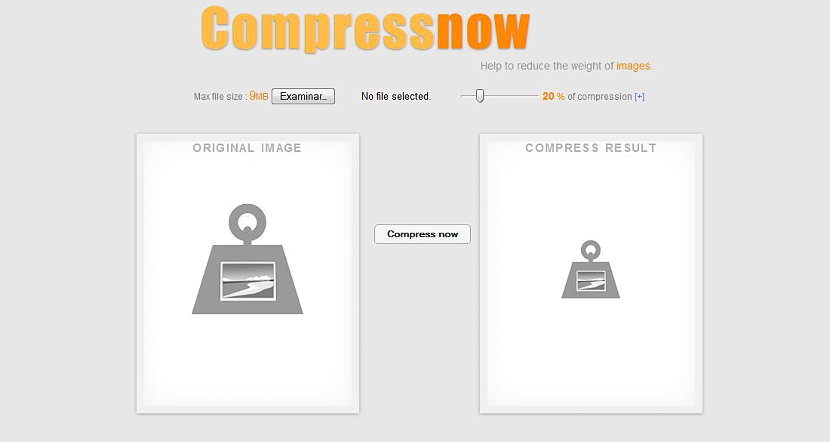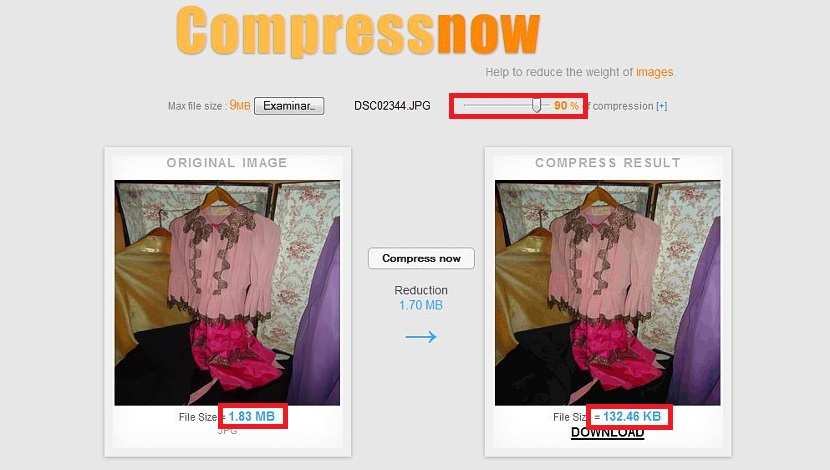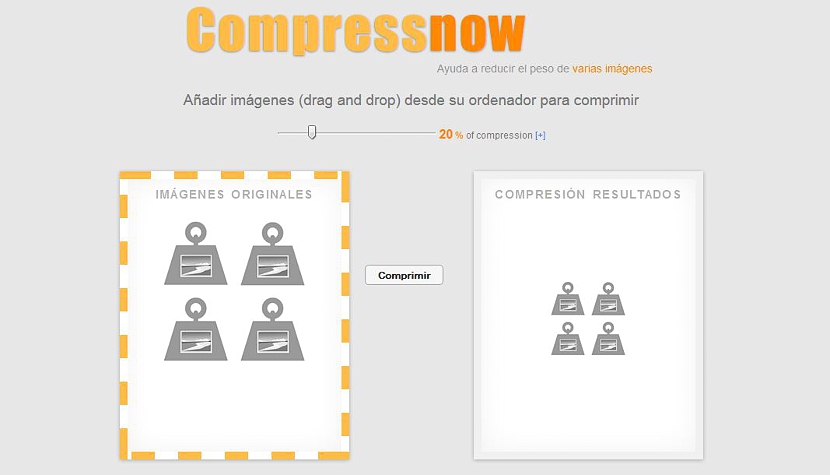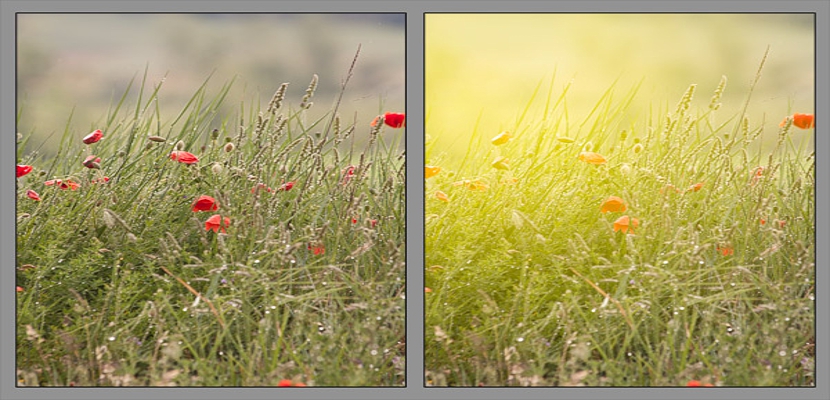
Astăzi există o mulțime de aplicații care ne poate ajuta să menținem calitatea unei imagini reducând în același timp un factor și mai important, care este greutatea sa în megaocteți. Dacă am revizuit oricare dintre aceste instrumente pentru a procesa imagini, poate că avem nevoie de o altă alternativă care să ne ofere rezultate mai bune.
In acest articol vom mentiona o aplicatie web foarte interesanta care ne poate ajuta procesează atât imagini individuale, cât și un lot de ele, fiind practic un ajutor foarte complet de care merită să profităm deoarece nu va trebui să plătim absolut nimic deoarece această resursă este complet gratuită și o putem folosi în orice browser de Internet, fie că este Mozilla Firefox, Google Chrome, Internet Explorer, Safari, Opera și Google Chrome în principal.
Procesați imagini individuale cu Compressnow
Compresnow este aplicația web la care ne referim în acest moment, care oferă o mare compatibilitate atât cu cele mai importante browsere care există în prezent, cât și cu diverse formate de imagine, fiind inclusă în principal jpeg, jpg, png și gif; primul pas pentru a începe lucrați cu Compresnow este să accesați site-ul său oficial prin link-ul respectiv.
Prima imagine pe care o vei putea admira în cea pe care am plasat-o anterior, unde implicit vei avea capacitatea de a lucra cu imagini independente; Interfața este complet prietenoasă și foarte ușor de controlat, unde există 2 cutii mici de utilizat.
Cel care se află în partea stângă este locul în care va trebui să plasați imaginea originală folosind butonul de sus care spune «examina«; Caseta care se află în partea dreaptă este rezultatul a ceea ce vom obține după comprimarea fișierului făcut cu Compressnow, după ce apăsăm butonul care se află între ambele casete care spune „Compresează acum«, denumirea dată cererii.
Acum, în partea de sus a acestor casete vei putea admira câteva elemente de care ar trebui să ții cont, care sunt:
- Fișierul original nu trebuie să depășească 9 MB în dimensiune.
- Aveți o bară de glisare pentru a configura greutatea fișierului rezultat.
- Puteți face clic pe secol (+) pentru a vedea glisorul într-o perspectivă mai largă.
Ei bine, tot ce trebuie să facem este să selectăm imaginea pe care vrem să o procesăm, să definim procentul de compresie pe care dorim să-l obținem și apoi să facem clic pe butonul Comprimare acum pentru a descărca apoi imaginea noastră rezultată.
Procesați imagini în lot cu Compressnow
Metoda pe care am menționat-o mai sus poate fi considerată o etapă de testare pentru a ști ce este procentul ideal pe care ar trebui să-l folosim pentru imaginile noastre atunci când comprimăm greutatea în megaocteți fără a le sacrifica calitatea; În partea de sus și spre partea dreaptă vom găsi un mic buton (nu foarte vizibil) pe care scrie Imagini multiple.
Când facem clic pe butonul respectiv, caseta care se află în partea stângă prezintă o mică variație a aspectului său, deoarece sunt afișate mai multe articole, ceea ce ne face să înțelegem că vom avea posibilitatea de a alege mai multe imagini de prelucrat (procesare în lot) .
Nu există niciun buton aici. examina la importul diferitelor imagini pe care dorim să le procesăm; Un mic mesaj în partea de sus ne spune ce ar trebui să facem, adică deschiderea unei ferestre de explorare a fișierelor din afara browserului, va trebui doar să selectăm imaginile care ne interesează pentru a le trage în această casetă, ceva ce am putea face folosind Tastele Shift și Crtl pentru a face o selecție selectivă.
În fereastra din partea dreaptă va apărea fiecare dintre imaginile pe care le-am procesat in functie de ceea ce am configurat in partea de sus (procentul de compresie); Dacă suntem de acord cu ceea ce este afișat acolo, ar trebui să descărcam fiecare dintre imagini în mod independent.
Compressnow se dovedește a fi un instrument excelent, lucru pe care l-am testat chiar și exagerând nivelul de compresie la 90%, obținând o greutate relativ medie și o calitate foarte asemănătoare cu imaginile originale.